Muchos de nosotros tenemos fotografías de las primeras cámaras digitales, aquellas con una resolución de 2 MP. Seguro que guardamos fotos hechas con un móvil de menos de 5 MP o alguna vez hemos bajado la resolución de la cámara para que entren más fotos en la tarjeta, o hemos recortado la imagen sin saber qué hacíamos. Si intentamos hacer una ampliación en todos los sitios nos dirán que es imposible, pero hoy, en Xataka Foto, vamos a descubrir una técnica para ampliar hasta límites insospechados con la mejor calidad posible.
En las clases siempre encuentro a un alumno que tiene alguna que otra fotografía de algún familiar querido, de un viaje que recuerda con gran cariño, o directamente un disparo para enmarcar, y con muy pocos píxeles... Apenas 1024 x 768 (por poner un ejemplo) de una vista impresionante del río Támesis a su paso por Londres hecha con un móvil de la primera época.
Con ese tamaño es imposible hacer una ampliación más allá de un A4, y con muchos problemas si no interpolamos correctamente. En fotografía digital es más fácil reducir con calidad que ampliar una imagen con pocos píxeles. Falta de definición, pérdida de nitidez... son los problemas más comunes que nos podemos encontrar a la hora de realizar esta tarea.
Literalmente forzamos a los programas a inventarse los píxeles a partir de complicadas fórmulas matemáticas que si las viéramos nos volveríamos locos. Son los famosos algoritmos de interpolación que generan nuevos datos a partir de los ya existentes. Hay muchos más de los que tenemos en los programas de Adobe.
Pero vamos a ver dos técnicas para conseguir una gran ampliación a partir de un archivo pequeño. Eso sí, espero que nunca la utilicemos para conseguir un tamaño aceptable de un archivo que has encontrado por ahí en los fondos oscuros de Internet...
Cómo ampliar con la inteligencia artificial de Adobe Photoshop
Hasta ahora lo mejor que teníamos era recurrir a técnicas basadas en números fractales y demás historias que consistían en ampliar varias veces según un porcentaje áureo. Personalmente ampliaba varias veces en porcentajes al 110%. Pero esta técnica funciona a las mil maravillas (algo que confirmo).
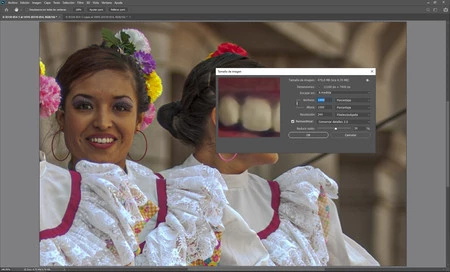 La interpolación inteligente
La interpolación inteligente
Vamos a ver cómo podemos hacerlo directamente con Adobe Photoshop y la interpolación basada en la inteligencia artificial. En este caso voy a partir de una imagen muy antigua. Es de mi archivo personal y está muy recortada, apenas 1100 px el lado mayor a partir de una fotografías de 6 MP:
- Abrimos las Preferencias de Adobe Photoshop para hacer los ajustes pertinentes. En Edición>Preferencias>Previsualizaciones de tecnología marcamos Activar conservación de detalles 2.0 tras aumento de escala. Damos a Ok.
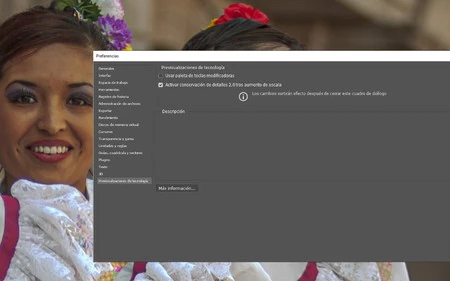 La ventana de Preferencias
La ventana de Preferencias
- Es importante convertir la capa en un objeto inteligente en Capa>Objetos inteligentes>Convertir en objeto inteligente.
- Vamos a Imagen>Tamaño de imagen para comprobar el tamaño de la fotografía. En este caso es de 1110x740 px.
- Para poder aumentar con calidad debemos tener marcada la casilla Remuestrear. Solo así haremos las cosas bien, pues es la única manera de aumentar o reducir píxeles. Si no la tuviéramos marcada, simplemente estaríamos redistribuyendo la información que tenemos.
- Tanto en Anchura como en Altura tenemos que marcar la opción Porcentaje.
- Para el artículo voy a ampliar esta fotografía diez veces, por eso escribo 1000 en cualquiera de las dos dimensiones (como están enlazadas, si cambio el porcentaje en una automáticamente cambiará en la otra).
- Y elijo Conservar detalles (ampliación). Este algoritmo permite Reducir el ruido que se pueda generar. En este caso subo hasta el 30%.
 La fotografía ampliada sin pérdida de calidad
La fotografía ampliada sin pérdida de calidad
Y ya está. Si lo hacéis en casa fijaos que hemos pasado de una imagen impresa de 11,7 centímetros en el lado mayor a una de 117 cm. Y todo sin despeinarnos... Pero ¿y si no tenemos la última versión de este popular programa?
Ampliar con versiones antiguas de Photoshop
Una de las técnicas más interesantes es la que propuso el gurú de la fotografía Deke McClelland. No funciona igual que la nueva interpolación inteligente de Adobe pero permite ampliar fotografías a un tamaño imposible de imaginar en las versiones anteriores.
Solo tiene sentido usarla si eres de los que siguen fieles a las versiones antiguas del programa por los más diversos motivos. Incluso puede llegara funcionar en un programa como GIMP. McClelland asegura que funciona igual de bien que la anterior, aunque tenemos que dar más pasos para llegar a buen puerto.
- Abrimos la fotografía en Adobe Photoshop.
- Volvemos a Imagen>Tamaño de imagen, Tenemos que hacer dos cosas en esta ventana. En primer lugar desmarcar la casilla Remuestrear y poner entre 180-200 ppp en Resolución, una cantidad perfecta para las ampliaciones.
- Volvemos a marcar la casilla Remuestrear y cambiamos la interpolación a Bicúbica más suavizada.
- Después de marcar Porcentaje, volvemos a escribir 1000, como hemos hecho anteriormente. Queremos ampliar de nuevo 10 veces... Por ahora el resultado es desastroso.
- Para mejorar tenemos que convertir la capa en objeto inteligente en Capa>Objetos inteligentes>Convertir en objeto inteligente.
- En Filtro>Enfocar>Máscara de enfoque ponemos unos parámetros verdaderamente altos, pero lógicos para una imagen con semejante interpolación: Cantidad 150, Radio 12 y Umbral 10. Damos Ok y confirmamos que se ha convertido en un filtro inteligente.
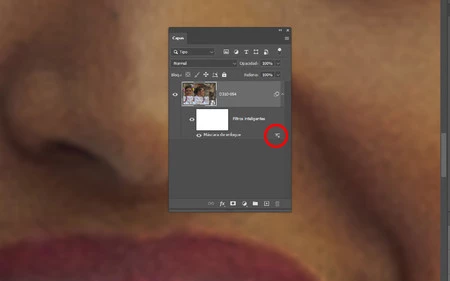 El icono en cuestión
El icono en cuestión
- Es importante que nos fijemos bien porque en la ventana Capas, donde está el filtro inteligente, en la esquina inferior derecha, veremos un icono de lineas horizontales paralelas. Hacemos doble clic sobre él y abriremos la ventana Opciones de fusión (Máscara de enfoque).
- Como Modo de fusión marcamos Luminosidad en esta ventana.
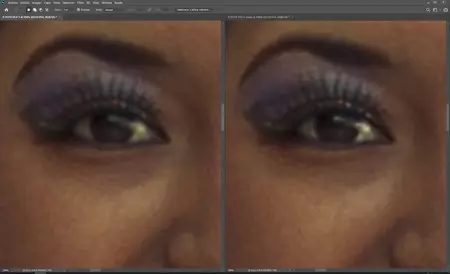 Interpolación por inteligencia artificial contra interpolación según la técnica de Deke McClelland
Interpolación por inteligencia artificial contra interpolación según la técnica de Deke McClelland
El efecto es prácticamente el mismo. Más laborioso pero con idéntico resultado. Y ojo, porque esto sirve también para ampliar fotos grandes que queramos hacer inmensas. Para juzgar el resultado tenéis que pensar que la fotografía de ejemplo ha sido ampliada 10 veces... una barbaridad que no recomendamos salvo en casos muy concretos... Con ampliaciones más sencillas el resultado es perfecto.
Porque, como siempre, lo mejor es partir del original más grande posible si tenemos idea de hacer grandes copias... Esto que os he contado es sólo una solución de emergencia para casos especiales... y siempre que no vayamos a ver la copia en papel a 20 centímetros de nuestra nariz.




Ver 6 comentarios